
时间:2021-08-05 20:20:40 来源:www.win10xitong.com 作者:win10
网友抱怨说他的电脑不知道是不是买到假货了,总是要出win10地图打开是空白的故障,有不少平时很懂系统相关的网友也许也不知道如何处理。万一现在身边没有人帮忙,那我们自己试着来解决吧,我们可以参考这样的方法:1.我们打开win10的地图应用,发现一片空白……根本没办法使用。2.首先我们点击桌面上的开始按键(也就是win键),点击设置就搞定了。刚才只是简单的概述了一下,下面才是win10地图打开是空白详细的详尽处理法子。
推荐系统下载:系统之家Win10专业版
具体方法:
1.当我们打开win10的地图应用程序时,我们发现它是空白的……根本没有办法使用它。
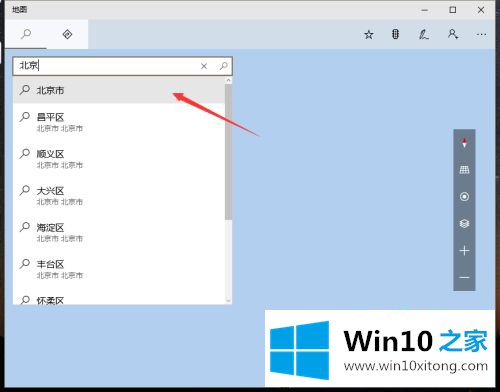
2.首先,我们单击桌面上的开始按钮(即win按钮),然后单击设置。
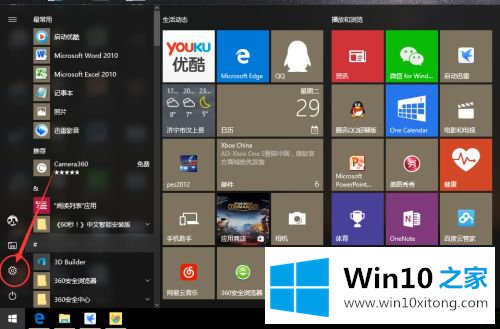
3.点击“设置”中的第一个“系统”。
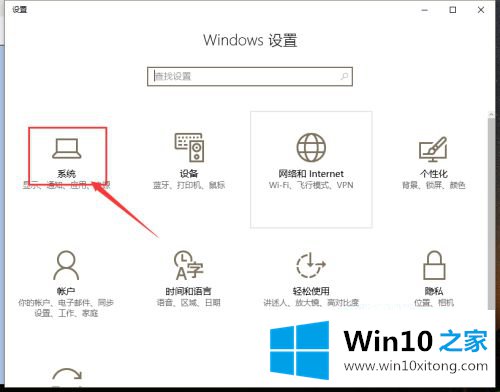
4.找到“离线地图”,点击“下载地图”。
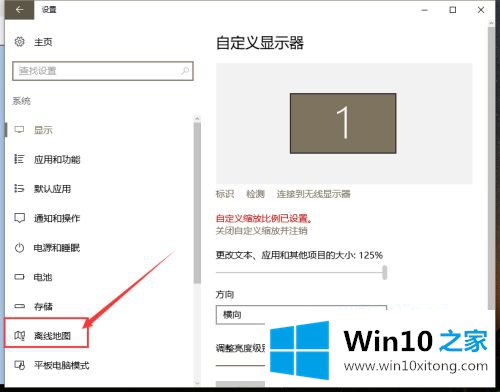
5.因为win10可以下载世界地图,所以我们根据自己的需要选择想要下载的内容。
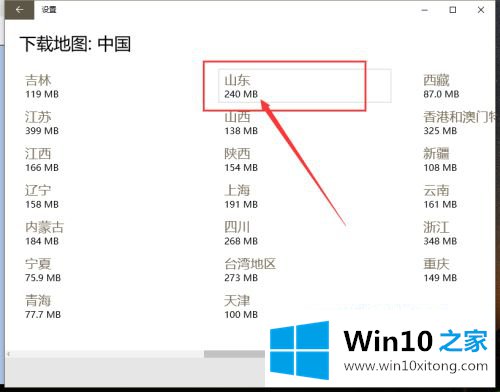
6.耐心等待下载,可能需要10分钟。

7.在开始菜单中找到“地图”应用程序并打开它。
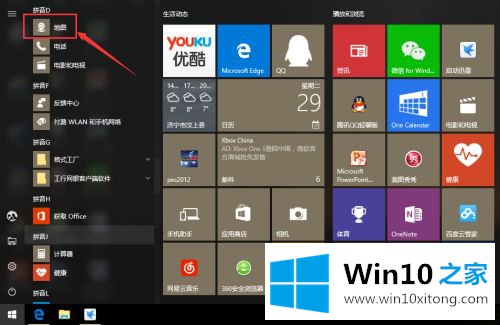
8.可以用地图,地标还是详细的。
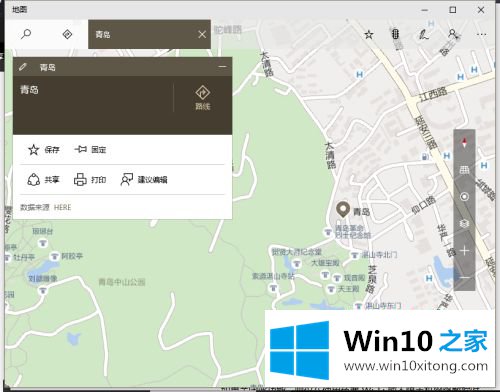
以上是win10中打开空白地图的解决方案。遇到这种情况的用户可以按照编辑的方法来解决,希望对大家有帮助。
根据上面提供的方法,win10地图打开是空白的问题就可以很轻松的解决了。希望这篇文章对大家有所帮助,多谢支持。